6款將EPS轉為透明背景PNG的最佳工具
每項專案和網站都需要高分辨率的圖像類型。雖然 EPS 並不是一種流行的格式,但它卻具有非凡的功能。此外,由於成果中的細節,專業人士使用這種格式進行高品質圖像打印。但通常情況下,它並不那麼流行,需要更多的曝光。此外,並不是所有的瀏覽者都能在自己的設備上打開這種檔案。另外,PNG 可提供出色的圖像品質,因此使用者可通過將 EPS 轉換為 PNG 來保持 EPS 文件的品質。注意,本文將介紹 6 種將 EPS 檔案毫不費力地轉換為 PNG 的方法。
一、 如何在 Photoshop 中將帶有透明背景的 EPS 轉換為 PNG
你可以輕鬆地將 EPS 轉換為 PNG。然而,當使用者需要在 PNG 文件中添加透明背景時,真正的問題就出現了。Photoshop 是一款專業的圖像編輯器,支持將 EPS 轉換為透明背景的 PNG。除了轉換圖像,它還支持批量轉換,但你必須為批量轉換創建一個自動操作。請按照以下步驟瞭解如何使用這款 EPS 轉 PNG 轉換器。
1.啟動 Adobe Photoshop 並導入 EPS。
2.單擊「確定」將 EPS 格式光柵化。

3.3.現在,前往至「文件」>>「匯出為」,然後選擇「格式為 PNG」。

4.4.勾選透明度旁邊的方框,並設置畫布或圖像大小。

5.點擊匯出並選擇輸出目的地,即可在 Adobe Photoshop 中將 .EPS 轉換為 PNG。
二、 如何在 Mac 上使用預覽將 EPS 免費轉換為 PNG
不僅是 Windows,Mac 用戶也可以輕鬆地將 .EPS 轉換為 .PNG。Mac 使用者可以在設備上找到處理轉換的內置工具。Mac Preview 應用程式是一款文件編輯工具,可用於進行轉換。它可用於編輯、打開和預覽不同的文檔格式。預覽具有簡單的使用者界面和將 .EPS 轉換為 .PNG 的功能。最重要的是,它完全免費。請按照以下步驟瞭解如何使用此工具。
- 1.在預覽中打開 EPS 文件。
- 2.點擊檔案 >> 匯出,然後選擇 PNG 作為儲存格式。
3.接下來,使用者就可以找到以 PNG 格式保存的圖像了。

三、 如何在 Illustrator 中將帶有透明背景的 EPS 轉換為 PNG
另一種將 EPS 轉換為 PNG 的方法是使用 Adobe Illustrator。利用 Illustrator 的匯出功能,使用者可以毫不費力地將 EPS 轉換成沒有背景的 PNG。請按照以下步驟瞭解如何使用此工具將 EPS 轉換為 PNG。
1.啟動 Adobe Illustrator 並導入 EPS 文件。
2..前往至檔案 >> 匯出 >> 匯出為。

3.選擇 PNG 作為輸出,並選擇輸出資料夾。

4.在 PNG 選項中將背景顏色選擇為透明。
5.下一步,點擊確定。

6.注意,Illustrator 不支持此類轉換的批量轉換。
四、 如何將 EPS 免费在線轉換為 PNG
本節將介紹可用於將 EPS 轉換為 PNG 的不同在線工具。請閱讀下文了解更多資訊。
1. CloudConvert EPS 到 PNG 轉換器
CloudConvert 是將 .EPS 轉換為 .PNG 的常用工具之一。除此之外,該工具還支持 CR2 轉 JPG、GIF 轉 EPS、TIFF 轉 PNG 等等。同時,它還是一款檔案、音訊、字體、電子書、演示文稿、文檔、向量和影片轉換器。該工具還能壓縮 JPG 和 PNG 圖像。最重要的是,這款工具能為你的檔案提供極佳的數據安全性。請按照以下步驟瞭解如何使用這款在線工具。
- 1.進入官方網站,點擊 「選擇檔案 」選項上傳你的 EPS 檔案。
- 2.在「轉換為」框中設置格式為 PNG。
- 3.接下來,點擊轉換。
4.選擇下載選項保存 PNG 文件。

2. Convertio EPS 到 PNG 轉換器
Convertio 就是這樣一款支持音訊、影片、電子書、圖像和文檔等各類檔案轉換的在線工具。該工具可為使用者進行高品質的轉換,並提供 OCR 功能,可將圖片轉化為可編輯的格式或文本。不過,使用者每次只能免費轉換 10 個檔案,而且你的檔案會在雲端保存 24 小時。該工具可創建高品質的 PNG 檔案,這也相對使其檔案大小變大。請按照以下步驟瞭解如何使用這款在線工具。
- 1.進入官方網站,選擇設備中的 EPS 檔。
- 2.圖像旁邊會顯示大小。
- 3.選擇 PNG 作為輸出格式。
4..點擊轉換選項開始轉換並下載 PNG 。

3. FreeConvert EPS 到 PNG 轉換器
FreeConvert 是下一款在線工具,可幫助使用者輕鬆轉換 EPS 為 PNG 格式。該工具支持 1500 多種檔案轉換,使用者可以轉換圖像、影片、電子書和音訊檔案。該工具提供 256 位 SSL 加密以確保安全,並在轉換 4 小時後自動刪除文件。轉換時間取決於使用者的速度和檔案。按照以下步驟瞭解如何使用此工具。
- 1.進入官方網站,點擊主頁上的工具選項。
- 2.從「轉換器」選擇 EPS 轉 PNG。
- 3.點擊「選擇 GIF 檔案」,然後貼上 URL、上傳或拖放任何大小不超過 1 GB 的檔案。
- 4.點擊轉換為 PNG 選項。
5.點擊下載 PNG,將 GIF 下載為圖像。

額外補充:將任何圖像轉換為透明PNG的最佳圖像轉換器
HitPaw Univd (HitPaw Video Converter)是最好的轉換器之一,可以幫助你在幾秒鐘內有效、高效地將 EPS 轉換為 PNG。轉換後的檔案保持了原始 EPS 的原有品質和佈局。它是一款功能強大的工具,可實現影片、音訊和圖檔(包括 EPS 和 PNG)之間的轉換。
- 將 EPS 轉換為 JPG、PNG、WEBP、TIFF、BMP、JPEG 等格式
- 毫不費力地將 EPS 轉換為透明背景的 PNG
- 一次批量轉換多個圖像
- 界面簡單,無需任何技術知識
- 內置圖像編輯工具,用於進一步編輯
步驟 1:開啟 HitPaw,進入工具箱標籤。選擇「圖片格式轉換」,導入你想轉換的圖像。

步驟 2:點擊「添加圖片」添加更多需要轉換的圖片。

步驟 3:在「全部轉換至」中為所有匯入的圖片選擇輸出格式。目前,HitPaw支持JPG、PNG、WEBP、TIFF、BMP和JPEG格式。
步驟 4:點擊「轉換全部」選項批量轉換圖片。

結論
我們剛剛看了不同的 EPS 至 PNG 轉換工具。要實現高品質的離線轉換,使用者需要最好的工具--HitPaw Univd (HitPaw Video Converter)。HitPaw 是一款功能強大的工具,可以在影片、音訊和圖形檔案(包括 EPS 和 PNG)之間進行轉換。

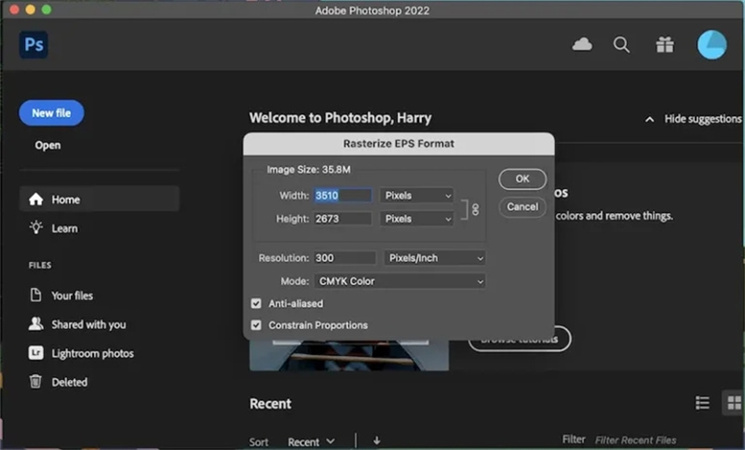
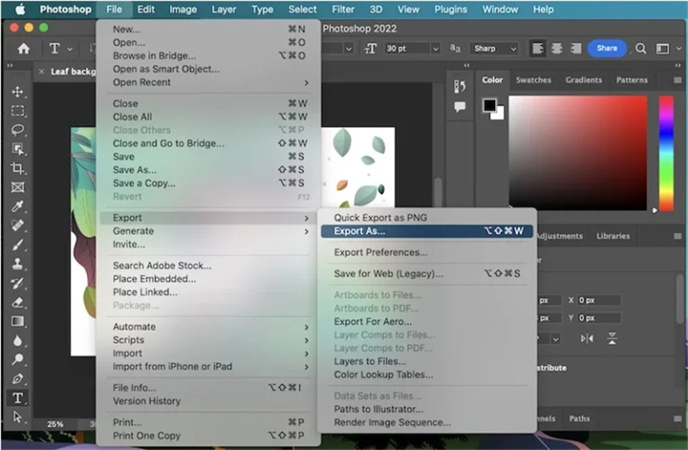
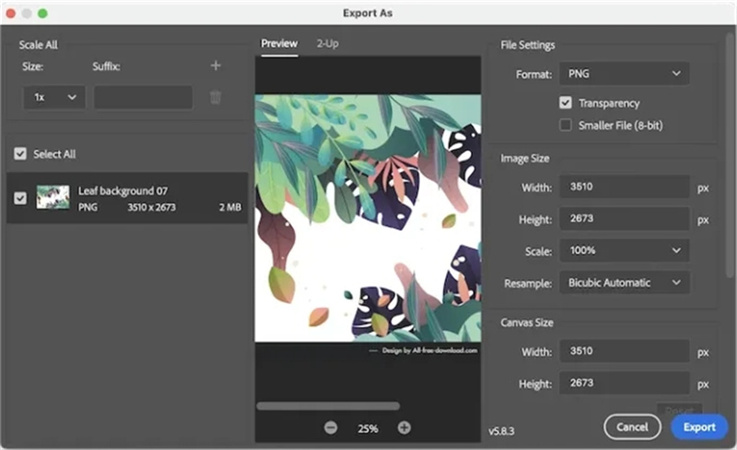
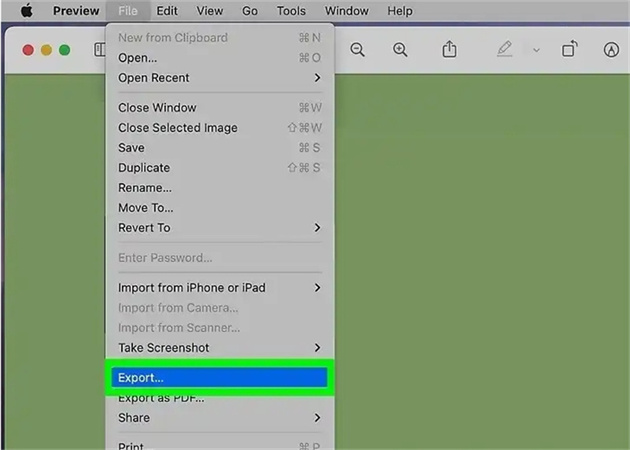
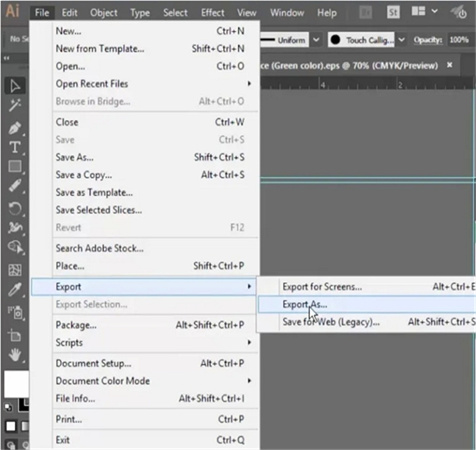
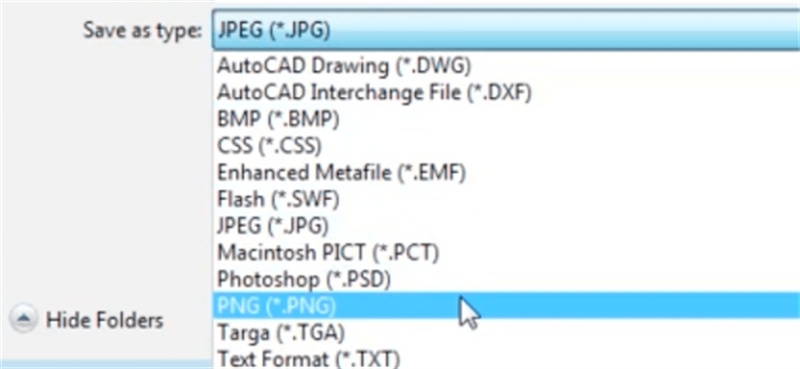
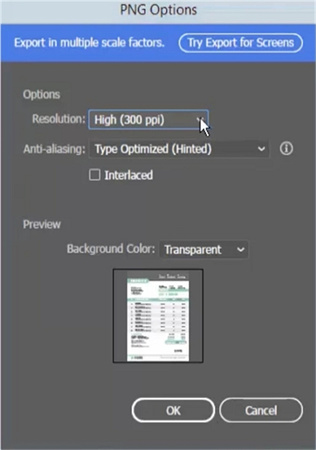
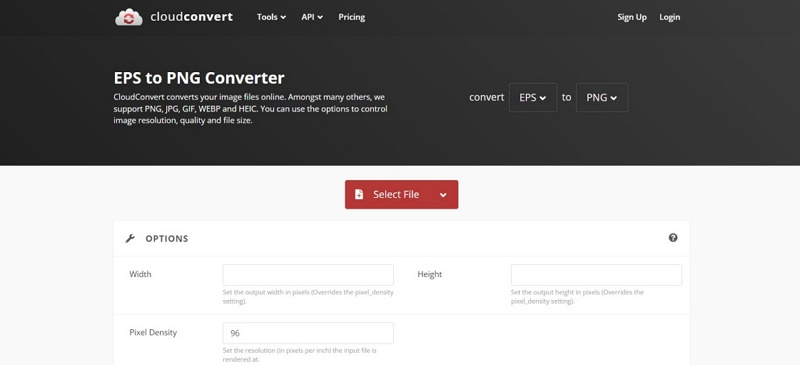
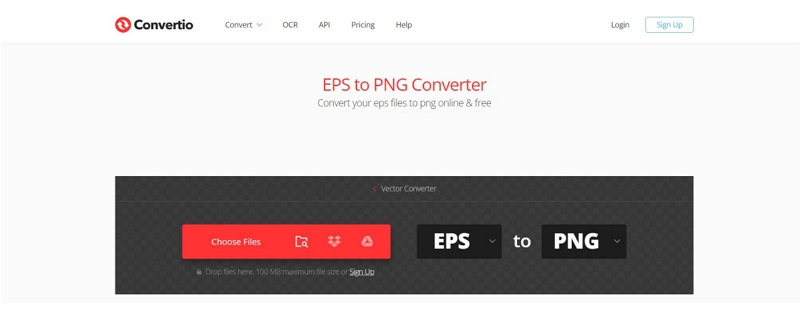
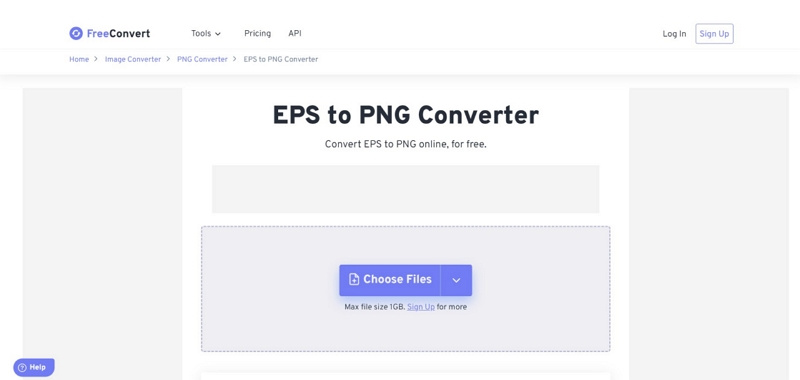












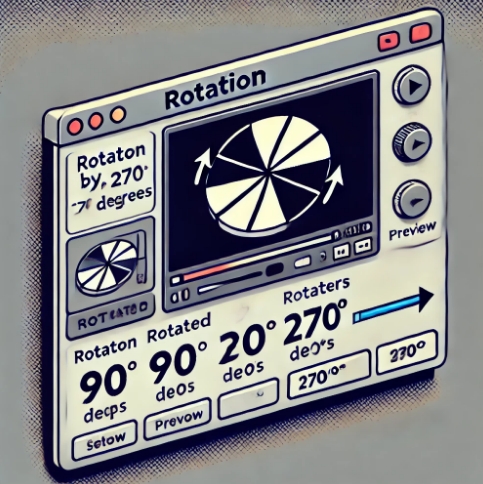

分享文章至:
選擇產品評分:
Joshua
HitPaw 特邀主編
熱衷於分享3C及各類軟體資訊,希望能夠透過撰寫文章,幫助大家瞭解更多影像處理的技巧和相關的AI資訊。
檢視所有文章留言
為HitPaw留下您的寶貴意見/點評